Vorlagen- und Inspektionszugriff erstellen
In diesem Artikel erfahren Sie, wie Sie über die Web-App und die Mobile-App Zugriffsregeln erstellen können, um Zugriff auf Vorlagen und Inspektionen zu gewähren.Was sind Zugriffsregeln?
Zugriffsregeln geben Ihnen die Kontrolle darüber, wer eine Vorlage für Inspektionen verwenden und wer die Inspektionsergebnisse einsehen darf. Dies hilft Teams, sich auf relevante Aufgaben zu konzentrieren, schützt sensible Informationen und unterstützt Compliance, indem sichergestellt wird, dass nur berechtigte Personen auf bestimmte Daten zugreifen können.
Was Sie brauchen
Zugriffsstufen für Vorlagen und Inspektionen
Mit Zugriffsregeln können Sie festlegen, wer Inspektionsergebnisse automatisch erhält. Bei Bedarf können Sie Gruppen und Nutzern weiterhin individuellen Zugriff auf Inspektionen gewähren.
Bitte lesen Sie unseren Leitfaden über vier wichtige Fragen, die Sie hinsichtlich des Zugriffs zu Vorlagen und Inspektionen beachten sollten.
Vorlagen
Durchführen: Ermöglicht Benutzern die Verwendung der Vorlage zur Durchführung neuer Inspektionen.
Durchführen, Bearbeiten: Ermöglicht Benutzern die Verwendung der Vorlage, um neue Inspektionen durchzuführen, ihren Inhalt zu bearbeiten und Zugangsregeln zu verwalten.
Durchführen, Bearbeiten, Löschen: Ermöglicht Nutzern die Verwendung der Vorlage, um neue Inspektionen durchzuführen, ihren Inhalt und ihre Zugriffsregeln zu bearbeiten sowie sie zu archivieren und zu löschen. Dieses Zugriffslevel kann nur von Benutzern gegeben werden, die es bereits haben.
Inspektion
Anzeigen: Ermöglicht es Nutzern, den Inspektionsbericht (schreibgeschützt) einzusehen.
Anzeigen, Bearbeiten: Ermöglicht es Nutzern, den Inspektionsbericht einzusehen, den Inhalt zu bearbeiten und den Zugriff zu verwalten.
Ansehen, Bearbeiten, Löschen: Ermöglicht Nutzern, den Inspektionsbericht einzusehen, seinen Inhalt zu bearbeiten und den Zugriff zu verwalten sowie ihn zu archivieren und zu löschen. Dieses Zugriffslevel kann nur von Benutzern gegeben werden, die es bereits haben.
Sie können auch erweiterte Zugriffsregeln erstellen, um den Zugriff auf Vorlagen und Inspektionen basierend auf der Standortmitgliedschaft zu gewähren.
Für die beste Erfahrung empfehlen wir Ihnen, Zugriffsregeln über die Web-App zu bearbeiten.
Eine Zugriffsregel erstellen
Wählen Sie Vorlagen in der Seitenleiste oder in
Mehr aus.
Klicken Sie auf die Vorlage und wählen Sie in der Seitenleiste Zugriffsverwaltung aus.
Klicken Sie auf Speichern und anwenden.
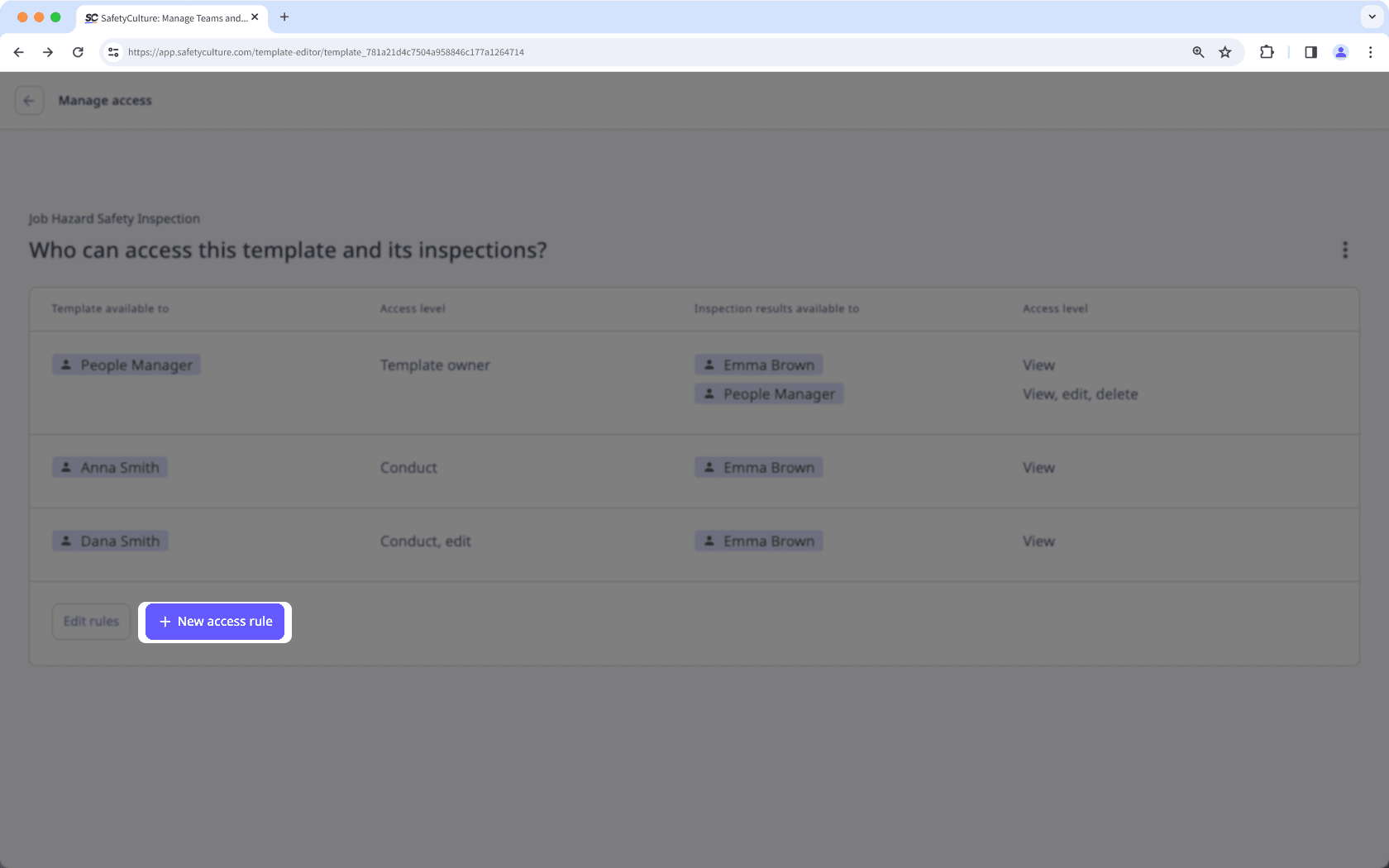
Klicken Sie in der Seitenleiste unter „Vorlage ist verfügbar für“ auf das Drop-down-Menü, um die Gruppen oder Nutzer auszuwählen, denen Sie Zugriff auf die Vorlage gewähren möchten, und klicken Sie auf Fertig.
Wählen Sie die Vorlage Zugriffslevel aus, die Sie geben möchten.
Klicken Sie unter „Inspektionsergebnisse stehen zur Verfügung“ auf das Drop-down-Menü, um die Gruppen oder Nutzer zu auszuwählen, die Zugriff auf die Inspektionen haben sollen, die von den Gruppen oder Nutzer oben durchgeführt wurden und klicken Sie auf Fertig.
Wählen Sie die Inspektion Zugriffslevel aus, die Sie vergeben möchten.
Klicken Sie auf Fertig.
Klicken Sie im Zugriffsersteller auf Speichern und anwenden.
Wählen Sie im Pop-up-Fenster Nein, nur zukünftig anwenden, um die neuen Zugriffsregeln auf künftige Inspektionen anzuwenden, oder Nein, nur zukünftig anwenden, um sie auch auf bestehende Inspektionen anzuwenden. Bitte beachten Sie, dass die Option "Ja, auf alle anwenden" den Zugriff auf bestehende Inspektionen auf der Grundlage der aktualisierten Zugriffsregeln außer Kraft setzt. Erfahren Sie mehr über Rückwirkenden Zugang zu Inspektionen.
Öffnen Sie die Mobile-App.
Tippen Sie unten auf dem Bildschirm auf Inspektionen .
Wählen Sie die Registerkarte VORLAGEN oben auf Ihrem Bildschirm aus.
Tippen Sie auf die Vorlage und wählen Sie aus den Popup-Optionen Zugriffsverwaltung aus.
Tippen Sie unten rechts auf Ihrem Bildschirms auf
.
Die Kästchen für die Gruppen und/oder Nutzer auswählen, denen Sie Zugriff gewähren möchten.
Tippen Sie oben rechts auf dem Bildschirm auf
.
Tippen Sie für jede Gruppe oder jeden Nutzer auf der rechten Seite auf
, um die gewünschten Vorlagenzugriffsstufe auszuwählen.
Tippen Sie auf jede Gruppe oder jeden Nutzer und dann unten rechts auf dem Bildschirm auf
.
Die Kästchen für die Gruppen und/oder Nutzer auswählen, die Zugriff zu den von der Gruppe oder dem Nutzer auf dem vorherigen Bildschirm durchgeführten Inspektionen haben sollen.
Tippen Sie oben rechts auf dem Bildschirm auf
.
Für jede Gruppe oder jeden Nutzer den Abwärtspfeil auf der rechten Seite antippen, um den gewünschten Zugriffslevel für die Inspektionen auszuwählen.
Die Option Ja, für alle anwenden überschreibt den Zugriff auf eine bestehende Inspektion basierend auf den aktualisierten Zugriffsregeln. Dies funktioniert ähnlich wie das nachträgliche Bereitstellen von Zugriff auf Inspektionen.
War diese Seite hilfreich?
Vielen Dank für Ihre Anmerkungen.